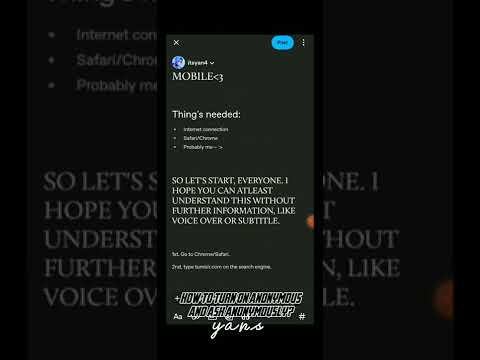Norint prisijungti prie „YouTube“reikalinga „Google“paskyra. Tačiau tiems, kurie jau turi el. Pašto paskyrą (arba tiesiog nenori „Gmail“paskyros), „Google“paskyras galima sukurti naudojant bet kurį galiojantį ne „Gmail“adresą. Turėsite naršyti žiniatinklio naršyklės puslapyje „Google“Prisiregistruoti be „Gmail“ir užpildyti formą (programa mobiliesiems neturi galimybės sukurti ne „Gmail“„Google“paskyros, nors galite naudoti naršyklę mobiliesiems). Atminkite, kad galite naršyti ir žiūrėti vaizdo įrašus, taip pat naudotis kitomis „YouTube“funkcijomis, taip pat neprisiregistruodami prie paskyros.
Žingsniai
1 būdas iš 2: „Google“paskyros kūrimas be „Gmail“

1 veiksmas. Eikite į
Būsite nukreipti į formą, kad sukurtumėte naują paskyrą. Atminkite, kad el. Pašto lauke trūksta vandens ženklo „@gmail.com“, matomo įprastame registracijos puslapyje.
Taip pat galite spustelėti nuorodą „Norėčiau naudoti dabartinį el. Pašto adresą“, esančią vartotojo vardo lauke iš įprasto registracijos puslapio, kad būtų nukreiptas į puslapį „Prisiregistruoti be„ Gmail “

2 veiksmas. Užpildykite naujos paskyros formą
Turite pateikti vardą ir pavardę, (ne „Gmail“) el. Pašto adresą, slaptažodį, gimimo datą ir mobiliojo telefono numerį.
Mobiliojo telefono numeris naudojamas saugumui ir atkūrimui

Žingsnis 3. Spustelėkite „Kitas žingsnis“
Jei forma buvo užpildyta teisingai, pasirodys langas „Privatumas ir sąlygos“.
Jei lauke bus neteisingos informacijos, jums bus pranešta ir nebenaudojama

Žingsnis 4. Slinkite žemyn iki puslapio apačios ir spustelėkite „Sutinku“
Mygtukas „Sutinku“bus išjungtas tol, kol neperskaitysite sąlygų. Spustelėję būsite nukreipti į naują puslapį ir išsiųsite patvirtinimo el. Laišką.

Žingsnis 5. Spustelėkite „Patvirtinti dabar“
Šis mygtukas parodys nedidelį iššokantį langą su prisijungimo langu, skirtu el. Pašto paslaugai, kurią naudojote prisiregistruodami.
Taip pat galite tiesiogiai pereiti prie savo el. Pašto adreso ir spustelėti nuorodą jums atsiųstame patvirtinimo laiške

Žingsnis 6. Prisijunkite naudodami el. Pašto paskyrą, kurią naudojote prisiregistruodami
Įveskite savo el. Pašto adresą ir slaptažodį ir spustelėkite „Kitas“. Jūsų „Google“paskyra bus patvirtinta ir paruošta naudoti.

Žingsnis 7. Eikite į

Žingsnis 8. Prisijunkite prie savo naujos „Google“paskyros
Spustelėkite „Prisijungti“viršutiniame dešiniajame kampe ir įveskite savo el. Pašto adresą/slaptažodį.
Jei jau esate prisijungę iš patvirtinimo seanso, galite praleisti prisijungimo procesą

Žingsnis 9. Peržiūrėkite savo registruotos paskyros privilegijas
Turėdami „YouTube“paskyrą, dabar galite pasinaudoti svetainės funkcijomis, kurių anksčiau negalėjote. Kai kurie dalykai, kuriuos dabar galite padaryti „YouTube“, yra šie:
- Įkeliami vaizdo įrašai
- Prenumeruoti kanalus
- Komentuodami vaizdo įrašus
- Individualių grojaraščių kūrimas
2 metodas iš 2: „YouTube“naudojimas be paskyros

Žingsnis 1. Naršykite ir peržiūrėkite vaizdo įrašus
Jei nenorite visiškai sukurti paskyros, vis tiek galite peržiūrėti ir naršyti „YouTube“turinį naudodami paieškos juostą ir rekomenduojamus vaizdo įrašų sąrašus.
- „Google“paskyra nebūtina ir norint peržiūrėti/naršyti vaizdo įrašus naudojant programą mobiliesiems.
- Amžius patvirtinamas naudojant „Google“paskyros gimimo datą, todėl reikalingas norint žiūrėti vaizdo įrašus su amžiaus apribojimais.

2 žingsnis. Žiūrėkite tiesioginius vaizdo žaidimų srautus adresu
Galite naudoti „YouTube“žaidimų paslaugą, kad galėtumėte žiūrėti tiesiogiai transliuojamus žaidimus ir su žaidimais susijusias naujienas. Taip pat galite žiūrėti kitus tiesioginius „YouTube“vaizdo įrašus neturėdami „Gmail“paskyros.
Norint naudotis pokalbiais ir prenumeratomis, reikalinga paskyra

Žingsnis 3. Bendrinkite vaizdo įrašus su draugais
Spustelėkite mygtuką „Bendrinti“, esantį po „Prenumeruoti“po vaizdo įrašu, kad būtų rodomas meniu su įvairiomis nuorodomis į socialinės žiniasklaidos svetaines, taip pat sutrumpintas URL, kad būtų lengviau dalintis.
- Mobiliuosiuose įrenginiuose bakstelėkite vaizdo įrašą žiūrėdami, kad būtų rodomos parinktys, ir bakstelėkite piktogramą „Bendrinti“(išlenkta rodyklė) viršutiniame dešiniajame kampe, kad būtų rodomas meniu, kuriame galima bendrinti tą vaizdo įrašą.
- Galite susieti vaizdo įrašą su tam tikru laiku pridėdami vaizdo įrašo URL su „#t“ir laiko žyma. (Pavyzdžiui, „#t = 1m50s“vaizdo įraše bus tiesiogiai susietas su 1 minute ir 50 sekundžių)

Žingsnis 4. Žiūrėkite vaizdo įrašus savo televizoriuje
Prijungdami kompiuterį per HDMI ar kitą televizijos jungtį, galite naudoti televizoriui optimizuotą svetainės versiją. Jei jums priklauso „Chromecast“, galite perduoti vaizdo įrašus iš savo mobiliojo prietaiso paliesdami piktogramą „Perduoti“(ekranas su transliavimo bangomis) viršutiniame dešiniajame vaizdo įrašo kampe.